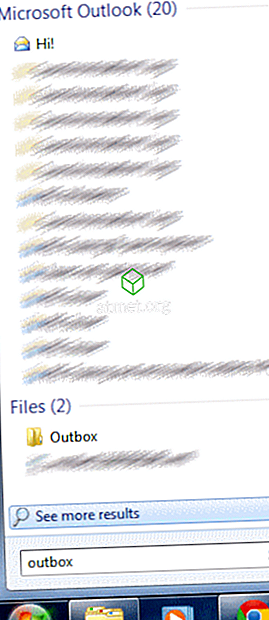Có một vài lý do khiến tin nhắn có thể bị kẹt trong Hộp thư đến Microsoft Outlook 2019 và 2016. Dưới đây là những vấn đề và giải pháp phổ biến nhất.
Lý do 1 - Thay đổi mật khẩu gần đây
Gần đây bạn đã thay đổi mật khẩu đăng nhập của bạn? Có lẽ Outlook vẫn đang làm việc với mật khẩu cũ. Hãy thử đóng và khởi động lại Outlook. Nếu điều đó không làm việc, hãy thử khởi động lại máy tính của bạn để thiết lập lại mọi thứ.
Lý do 2 - Tin nhắn quá lớn
Kiểm tra để đảm bảo thư không quá lớn. Có một cái nhìn vào Hộp thư đi. Nếu kích thước của tin nhắn có kích thước trên 5MB, nó có thể ngồi đó một lúc để gửi. Bạn có thể để tin nhắn ngồi ở đó và xem liệu cuối cùng nó có đi không, hoặc cố gắng giảm kích thước của tin nhắn. Nếu bạn có tệp đính kèm, hãy thử nén tệp đính kèm bằng WinRAR. Winzip hoặc sử dụng phương thức tích hợp trong Windows.
Xóa một mục từ hộp thư đi
Nếu bạn muốn đầu hàng và xóa một tin nhắn khỏi Hộp thư đi để bạn có thể gửi lại, đây là cách tốt nhất để làm điều đó.
- Thoát khỏi Outlook hoặc chuyển đến tab Gửi / Nhận trực tuyến và chọn Công việc ngoại tuyến trực tuyến .
Chọn Phần mềm Bắt đầu, sau đó tìm kiếm Hộp thư ra trong khu vực Bắt đầu Tìm kiếm .
- (Các) mục trong Hộp thư đi sẽ xuất hiện trong tìm kiếm. Nếu bạn muốn xem và sao chép nội dung của email trước khi xóa nó khỏi Hộp thư đi, bạn có thể mở nó từ đây. Bạn cũng có thể xóa nó bằng cách nhấp chuột phải vào nó và chọn Xóa Xóa . Cuối cùng nó sẽ xóa mục khỏi Hộp thư đi của bạn.
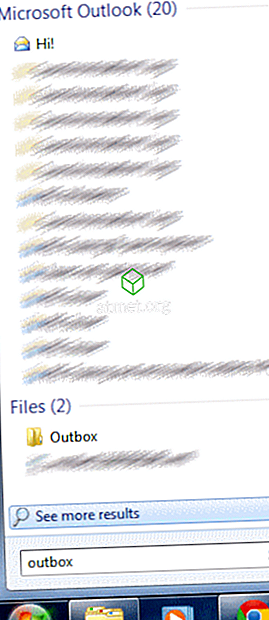
- Bây giờ hãy quay lại dưới mục Gửi / Nhận trực tiếp và chọn một lần nữa Làm việc ngoại tuyến và tiếp tục ngày làm việc của bạn. Thông báo không còn bị kẹt trong Hộp thư đi trong Outlook.
Lưu ý: Các bước này dựa trên MS Outlook 2019 cho Windows 10, 8, 7 và Vista.